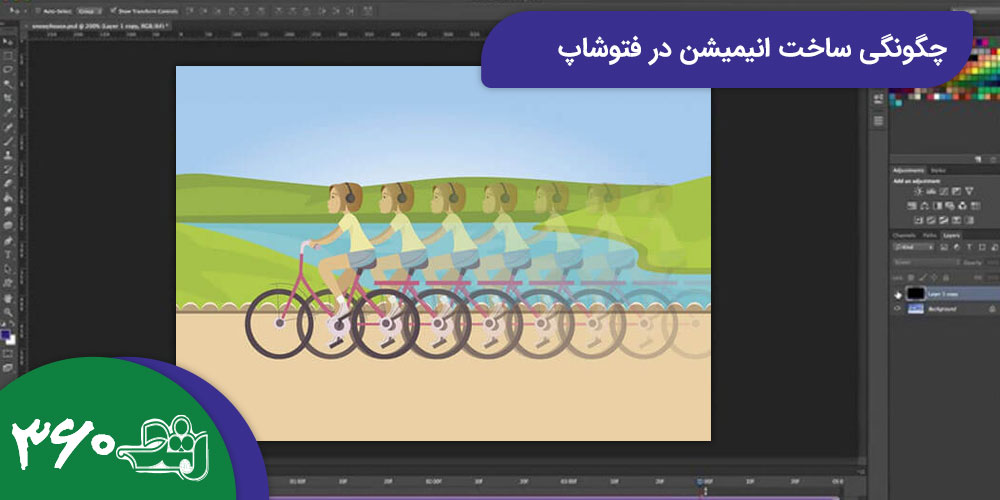
چگونگی ساخت انیمیشن در فتوشاپ
انیمیشن سازی یک حرفه و مهارت دانشگاهی است که افراد با شرکت در کلاسهای متنوع به صورت آزاد هم میتوانند آن را فرا گیرند. امروزه انیمیشنها در صنعت سینما، تلویزیون، وب سایتهای اینترنتی و شبکههای مجازی نقش مهمی دارند.
در زمانهای بسیار دور مردم غارنشین برای نشان دادن وقایع و فعالیتهاییکه انجام دادهاند، عکسهایی روی دیوارغارها میکشیدند و به صورت پیوسته آنها را نمایش میدادند. بنابراین ریشه انیمیشن سازی مربوط به خیلی سال پیش است.
در زمان حال نیز برخی در گوشه یک دفتر طراحیهایی انجام میدهند و با ورق زدن به صورت سریع و پشت هم با حرکت تصاویر مواجه میشوند که همین کار بخش مهمی از ساخت انیمیشنسازیهای الکترونیکی است.
از جدیدترین راهها برای بازاریابی، تبلیغات و تولید محتوا انیمیشن ها میباشند که برای گروههای سنی متفاوتی تهیه میگردند. یکی از برنامههایی که برای انیمیشنها مورد استفاده قرار میگیرد، نرم افزار فتوشاپ است که روی ویندوزها قابل نصب و اجرا میباشد. در این مقاله قصد داریم چگونگی ساخت انیمیشن در فتوشاپ را برای شما عزیزان توضیح دهیم.
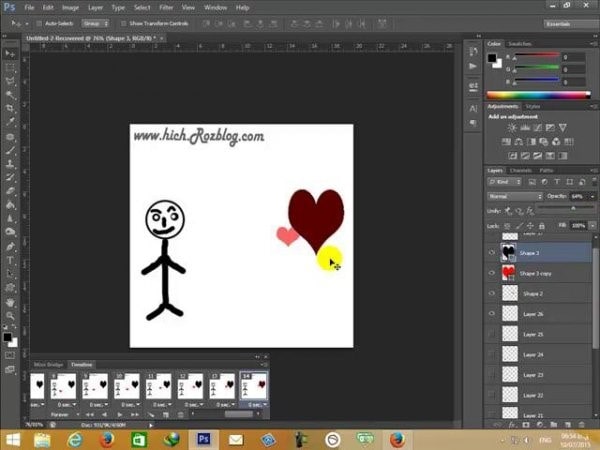
برنامه فتوشاپ
نام برنامه فتوشاپ برای اغلب افراد آشنا است زیرا کاربردهای فراوانی دارد. یکی از این کاربردها، ساخت انیمیشن است. انیمیشن به معنای حرکت تصاویری است که به صورت پیویسته نمایش داده میشوند یا به نوعی ایجاد توهم حرکت در ذهن بینندگان است. برنامه فتوشاب به خوبی این قابلیت را به اجرا میکند.
مراحل ساخت انیمیشن در فتوشاپ
امروزه فتوشاپ یک برنامه پر طرفدار محسوب میشود که قابلیتهای زیادی دارد. در این قسمت چگونگی ساخت انیمیشن در فتوشاپ را برای شما بازگو میکنیم.
- ابتدا باید عکسهای مورد نظرتان را در فتوشاپ آپلود کنید. بدین منظور عکسهای مورد نظر را در فایلی مشخص از قبل تهیه کنید و به ترتیبی که میخواهید نمایش داده شوند، آنها را انتخاب کنید. برنامه را باز کنید. در نوار بالای صفحه، روی گزینه file کلیک کنید. در منوی باز شده scripts را بزنید. در scripts گزینه load files Into stack را انتخاب کنید.
File > Scripts > Load Files Into Stack - در صفحه باز شده کلید Browse را بزنید و عکسهای مورد علاقهتان که میخواهید در گیف باشند را انتخاب و اوکی کنید. بعد از انجام این مرحله, برنامه فتوشاپ به صورت خودکار برای هریک از عکسهایتان یک لایه جداگانه ایجاد خواهد کرد. اگر میخواهید یک لایه جدید برای عکسهایتان در نرم افزار فتوشاپ اجرا کنید. باید گزینههای زیر را به ترتیب انتخاب کنید.
- Layer > New > Layer
- فایلهایی که انتخاب کردید را نام گذاری کنید. برای اینکار به layer panel بروید. سمت راست و پایین صفحه گزینه پیش فرض را بزنید و اسم مورد نظرتان را تایپ کنید ودر آخر enter را بزنید.
- در گام دوم چگونگی ساخت انیمیشن در فتوشاپ، گزینه window را از نوار بالای صفحه انتخاب کنید. سپس مورد timeline را بزنید. در واقع timeline به شما این اجازه را میدهد که لایههای مختلف عکسهایتان را با بازههای زمانی متفاوت نمایش دهید. با این کار عکسهای ثابت شما به صورت Gif در برنامه اجرا میشوند. در این مرحله گزینه timeline به صورت یک کادر طوسی در پایین صفحه برای شما باز میشود.
- در گام بعدی، وسط قسمت timeline در کادر طوسی ایجاد شده در پایین صفحه گزینه create frame animation را بزنید. در این بخش صفحه مانیتور شما باید فریمهارا به صورت زیر هم نشان دهد که به صورت عکس زیر است.
- سپس باید برای هر فریم جدیدتان در برنامه فتوشاپ یک لایه جدید ایجاد کنید. لازم به ذکر است؛ اگر قصد دارید عکسهایتان تنها به صورت Gif نمایش داده شوند از این مرحله عبور کنید زیرا به درد شما نمیخورد. شما با کنار هم قرار دادن عکسها میتوانید یک Gif بسازید. اگر تمایل دارید در پایان گیف خود متنی نمایش داده شود، باید لایه جدیدی به وجود آورید.
- با رفتن به منو بالای صفحه گزینه select را انتخاب کنید. با کلیک بر روی گزینه All layers میتوانید همه لایهها را برگزینید. سپس از بخش timeline روی آیکون menu در سمت راست صفحه کلیک کنید. منویی برای شما ظاهر میشود که باید create new layer for each new frame را بزنید.
- گام پنجم: همان منو را در سمت راست باز کنید و Make Frames From Layers را انتخاب کنید. با این کار هرلایهای که در صفحه مانیتور مشاهده میکنید، یک فریم از گیف شما میباشد. در واقع هر فریم از لایه گیف شما را تولید میکند.
- قبل از این که به فریم بعدی بروید، در زیر هر فریم باید تایم ظاهر شدن آن را تعیین کنید. برای انجام این مرحله زمانی که زیر هر فریم وجود دارد را مشخص کنید و روی تایم مورد نظرتان بگذارید.
- شما میتوانید تعیین کنید که gif شما چند بار بچرخد برای این کار روی گزینه toolbar،کلیک کنید. اگر از تکرار منظورتان نمایش دیگری به جز چرخش است باید other را انتخاب کنید ودر آنجا تکرار مورد نظرخودتان را پیدا کنید.
- برای استفاده آنلاین از gif که تهیه کردید، به بخش file ها بروید. روی گزینه Export کلیک کنید. سپس باید روی for web legacy save ضربه بزنید. در مرحله بعد از قسمت پیش فرض باید نوع گیفتان را مشخص کنید. در نهایت اگر قصد دارید فایلتان در کامپیوتر شما زخیره گردد گزینه save را بزنید.

حال شما یک gif ساختهاید که میتوانید از آن در شبکههای مجازی مانند اینستاگرام و تلگرام، وبسایتهای اینترنتی و … استفاده کنید. با استفاده از این مراحل شما یک سری از تصاویر را به حرکت در می آورید و در واقع اصلی ترین معنای چگونگی ساخت انیمیشن در فتوشاپ را اجرا کردهاید.
در برنامه فتوشاپ شما میتوانید روی تک تک عکسها و فیلمها کار کنید و چهرههای مورد علاقهتان را ایجاد کنید.
اگر قصد دارید انیمیشن را به صورت حرفهای بسازید با استفاده از برنامههایی مانند افترافکت و طی شرکت در کلاسهای آموزشی قادر به ساخت خواهید بود. فتوشاپ قابلیتهای زبادی دارد که در این مقاله به صورت جزئی با مواردی از آن آشنا شدید.
اگر از خواندن این مقاله و محتوای آموزشی لذت بردید، ما به شما وب سایت اینترنتی رشد 360 را پیشنهاد میدهیم. این مجموعه در زمینههای تولید محتوا، مقاله نویسی، طراحی سایت و…. فعالیت میکند.
آیا از برنامه فتوشاپ به عنوان یک نرم افزار همراه در انیمیشن سازیهای پیشترفته استفاده میشود؟
بله. برای مثال هنگام ساخت انیمیشن در افترافکت، کمک این برنامه ضروری است.
آیا برنامه فتوشاپ بر روی گوشیهای اندروید و آی او اس قابل اجرا است؟
خیر این برنامه برای گوشی موبایل سنگین است اما برنامههای مشابهی مانند اینشات هرچند مختصر اما میتواند کارهای این برنامه را اجرا سازد.
کاربرد اصلی فتوشاپ چیست؟
از مهم ترین کاربردهای فتوشاپ این است که عکسهای نامرتبط را میتواند به گونهای به هم مرتبط سازد که گویی از اول یک عکس بوده است. چهره افراد را تغییر دهد و عکسها و فیلمهای جدید بسازد.

